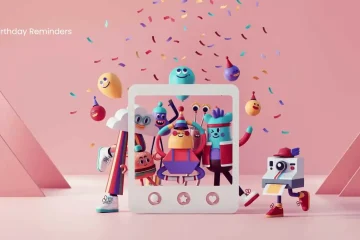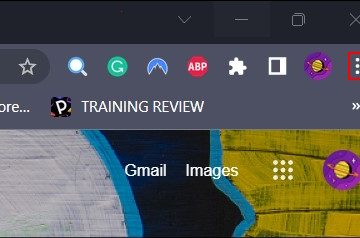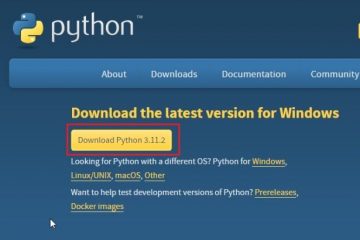Khi nhiều người trong chúng ta sử dụng iPhone, chúng ta thường sử dụng một vài tính năng giống nhau. Chúng tôi sẽ nhắn tin và gọi điện cho bạn bè trên WhatsApp hoặc có thể cuộn qua Instagram và các nền tảng mạng xã hội khác. Và tất nhiên, chúng tôi có thể xem toàn bộ phim trên thiết bị của mình nếu muốn.

Nhưng bằng cách giới hạn bản thân ở các chức năng mà chúng tôi quen dùng, chúng tôi không nhất thiết phải khai thác tối đa thiết bị của mình. Một tính năng đáng để thử là Hot Corners, giúp nhiều bộ phận trên iPhone của chúng ta dễ tiếp cận hơn.
Nhưng Hot Corners là gì và bạn sử dụng chúng như thế nào? Hãy tiếp tục đọc để tìm hiểu.
Góc nóng trên iPhone là gì
Góc nóng là một tính năng cho phép bạn truy cập các bộ phận và chức năng cụ thể từ các góc của iPhone. Bạn có thể chọn từ nhiều hệ thống khác nhau, bao gồm cả truy cập Trung tâm điều khiển của thiết bị và sử dụng Apple Pay.
Để sử dụng Hot Corners, bạn sẽ cần phải”nắm”tay của bạn ở bất kỳ góc nào bạn đã chọn hành động cụ thể đó. Bạn có thể chọn thời gian bàn tay của bạn ở đó trước khi kích hoạt tính năng này; chúng ta sẽ đi vào chi tiết hơn về vấn đề này sau.
Mặc dù không có thuật ngữ cụ thể cho Góc nóng mà hầu hết người dùng iPhone sẽ biết, nhưng nó hoạt động tương tự như khi bạn nhấn đúp vào nút màn hình chính để hiển thị tất cả các ứng dụng đang mở của bạn.
Cách thiết lập Hot Corners trên iPhone
Để thiết lập Hot Corners cho iPhone, bạn sẽ cần sử dụng một số cài đặt mà có thể bạn chưa sử dụng đã sử dụng trước đây. Nếu bạn không chắc chắn về nơi để truy cập thiết bị của mình, đừng lo lắng; tất cả những gì bạn cần làm là làm theo các bước được liệt kê bên dưới.
Bước 1: Đi tới Cài đặt của bạn và nhấp vào biểu tượng này.
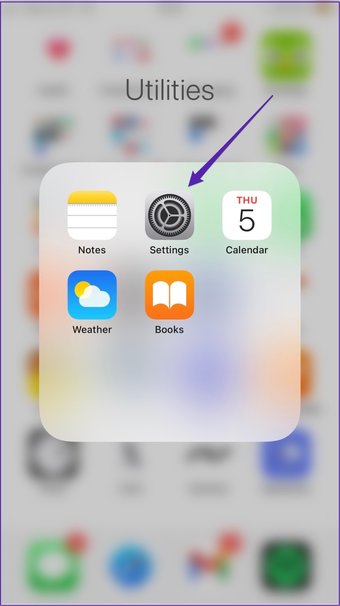
Bước 2: Cuộn xuống Trợ năng và chọn tùy chọn này. Bạn sẽ tìm thấy nó ở giữa các tab Màn hình chính và Hình nền.
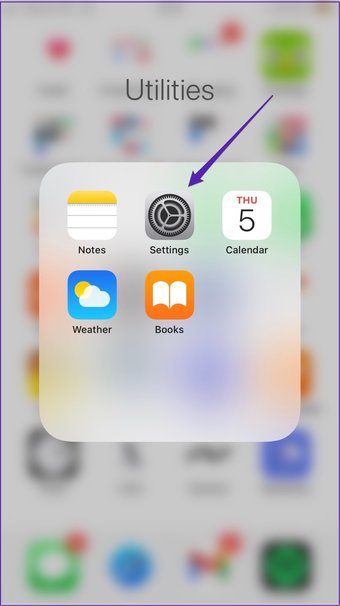
Bước 3: Trong Vật lý và Động cơ, nhấp vào Chạm.
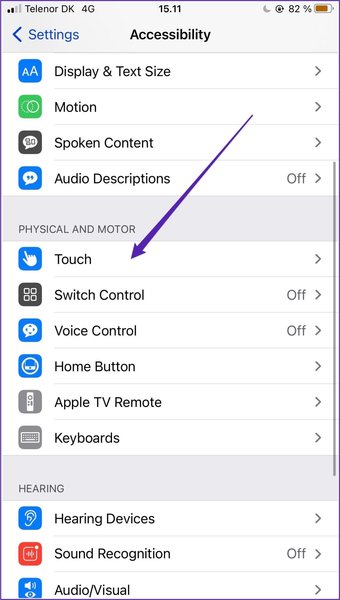
Bước 4: Ở đầu cửa sổ Touch, chuyển đến AssistiveTouch.
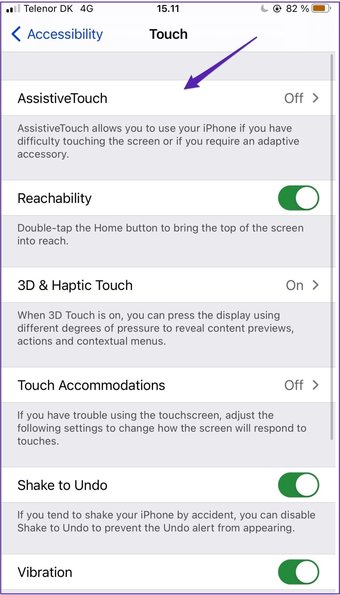
Bước 5: Cuộn xuống cuối cài đặt AssistiveTouch. Trước khi vào Hot Corners, bạn cần bật tùy chọn Dwell Control.

Bước 6: Trong Dung sai chuyển động, bạn sẽ tìm thấy một tab có tên Hot Corners. Nhấp vào nó.
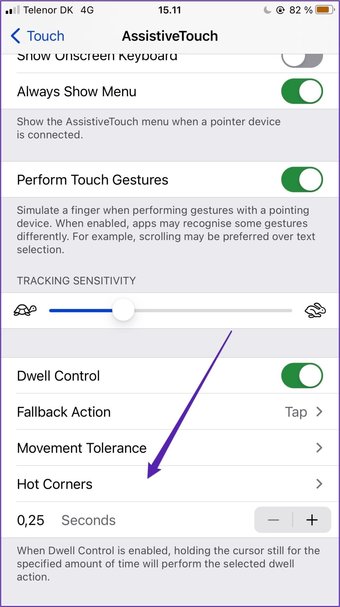
Bước 7: Trong menu Hot Corners, bạn sẽ thấy bốn tùy chọn: Trên cùng bên trái, Trên cùng bên phải, dưới cùng bên trái và dưới cùng bên phải. Đi vào từng cái này và chọn chức năng Hot Corners bạn muốn bật.
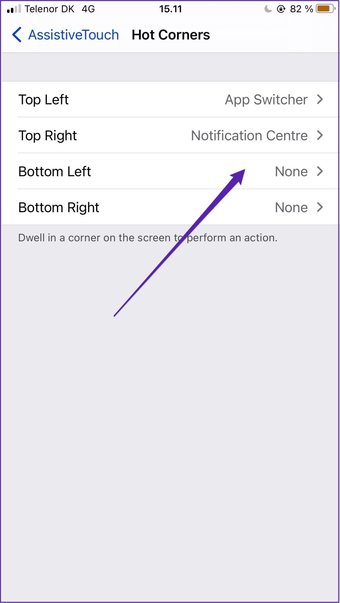
Sau khi chọn các tính năng Góc Nóng khác nhau, bạn có thể chọn khoảng thời gian bạn muốn ở mỗi góc trước khi thiết bị của bạn kích hoạt Góc Nóng.
Để thay đổi khoảng thời gian bạn cần ở trong một góc trước khi tùy chọn Góc nóng của bạn hoạt động, hãy điều hướng trở lại tab AssistiveTouch. Sau đó, hãy làm theo các bước được liệt kê bên dưới.
Bước 1: Cuộn xuống cuối trình đơn.
Bước 2: Trong Hot Corners, tùy chỉnh thời gian bạn muốn ở lại. Bạn có thể nhập số hoặc sử dụng các nút + và – để tăng hoặc giảm thời gian của mình.
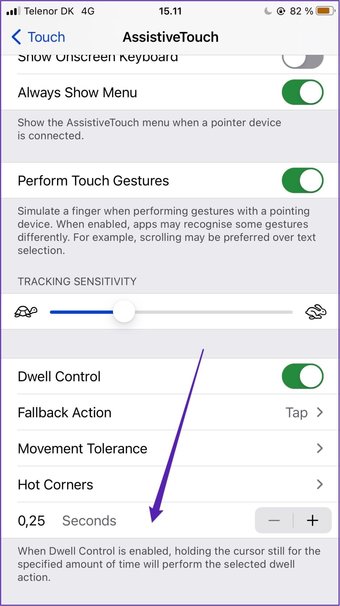
Sau khi chọn Hot Corners và đặt thời gian, bạn có thể đóng ứng dụng Cài đặt của mình. Những thay đổi sẽ có hiệu lực ngay lập tức.
Phải làm gì nếu Góc nóng của iPhone không hoạt động
Nếu Góc nóng của iPhone không hoạt động, bán kính Dung sai dịch chuyển của bạn có thể quá nhỏ. Nếu bạn thấy rằng đây là trường hợp, bạn có thể thực hiện các điều chỉnh khá nhanh chóng. Làm theo các bước bên dưới để điều chỉnh Khả năng chịu đựng khi di chuyển của bạn.
Bước 1: Quay lại Cài đặt iPhone của bạn ứng dụng và điều hướng đến Trợ năng> Chạm> AssistiveTouch.
Bước 2: Cuộn xuống phần Dung sai khi di chuyển, nằm giữa Góc dự phòng và Góc nóng. Nhấp vào tùy chọn này khi bạn nhìn thấy nó.
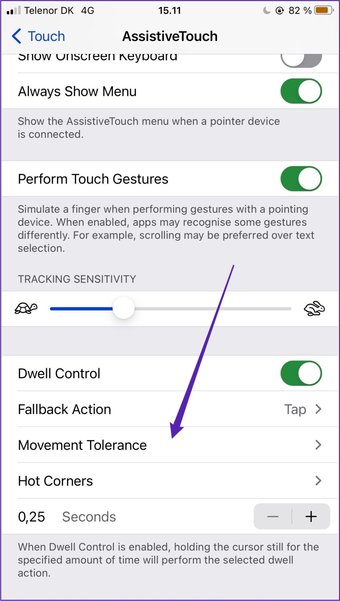
Bước 3: Cuộn đồng hồ sang phải nếu bạn muốn tăng khoảng cách bạn có thể di chuyển trước khi ngôi nhà ngừng hoạt động.
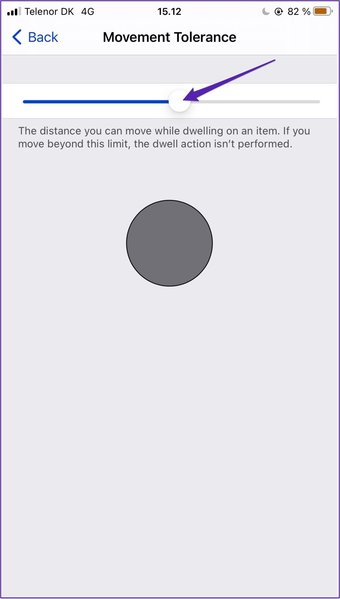
iPhone Hot Corners hữu ích
iPhone Hot Corners là một cách tuyệt vời để giúp bạn tối đa hóa năng suất của mình trong khi nỗ lực tối thiểu. Bạn có thể sử dụng tính năng này để truy cập các bộ phận của thiết bị mà có thể khó tìm thấy, cùng với việc thực hiện các hành động đơn giản như thanh toán cho hàng tạp hóa bằng Apple Pay.
Sau khi thiết lập Hot Corners, bạn không cần phải lo lắng về cài đặt của bạn sẽ tồn tại mãi mãi. Nếu bạn muốn tắt chúng, hãy làm ngược lại các bước trong bài viết này. Và nếu bạn định thay đổi những gì bạn có thể làm ở mỗi góc, hãy vào và thay đổi mọi thứ giống như cách bạn đã thêm đầu tiên.
Bài viết trên có thể chứa các liên kết liên kết giúp hỗ trợ Guiding Tech. Tuy nhiên, nó không ảnh hưởng đến tính toàn vẹn biên tập của chúng tôi. Nội dung vẫn không thiên vị và xác thực.